法人用の決算書作成についてお話しします。
弥生会計の法人用の決算書作成
1.科目設定
決算書作成の前に、科目設定の確認から始めます。
クイックナビゲータ「決算・申告」タブの「科目設定」アイコンをクリックすると、「科目設定」画面が出てきます。
同じ画面は、メニューバー「設定」を選択、「科目設定」をクリックしても出てきます。

「科目設定」で、仕訳入力で使用している勘定科目と決算書上で表示される科目名(決算書項目)の対応を確認します。
左側「勘定科目」が前者、右側「決算書項目」が後者です。
修正したい場合は、当該勘定科目の決算書項目欄をクリックして、出てくる選択リストから決算書項目を選択します。

また、新たに勘定科目を設定したときに決算書項目を設定していなければ、決算書項目が「指定なし」となっているものがあります。
決算書項目が「指定なし」のままだと、決算書の作成ができません。
新たな勘定科目を既に設定してある決算書項目に含める場合は、修正方法と同様の方法で決算書項目を設定します。
これに対して、新たな勘定科目に新たな決算書項目を設定する場合は、下記の決算書項目設定を行ってから科目設定にて決算書項目を設定します。
2.決算書項目設定
科目設定ができたら、決算書の形式及び決算書項目の確認・修正をします。科目設定では勘定科目をどの決算書項目に含ませるかを確認したのに対して、決算書項目設定では決算書に表示される科目名を確認します。
クイックナビゲータ「決算・申告」タブの「決算書項目設定」アイコンをクリックすると、「決算書項目設定」画面が出てきます。同じ画面は、メニューバー「決算・申告」の中の、「決算書設定」を選択、「決算書項目設定」をクリックしても出てきます。
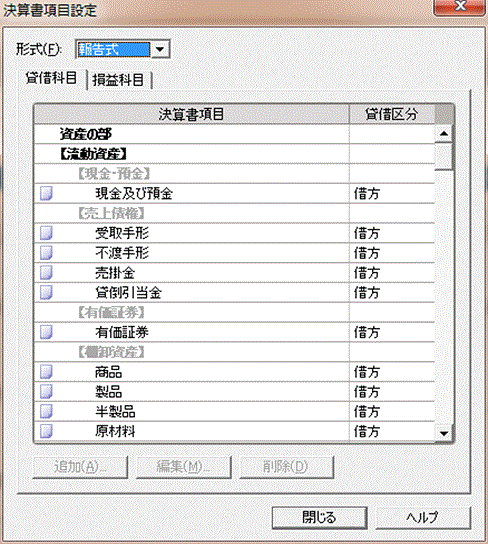
「決算書項目設定」画面の上側「形式」欄で、決算書の形式について「報告式」又は「勘定式」のいずれかを選択します。
また、「貸借科目」タブ及び「損益科目」タブで決算書項目を確認します。
修正したい場合、当該項目を選択して、画面下側「追加」「編集」「削除」をクリックすると画面が出てくるので、そちらで修正します。
3.決算書設定
次に決算書設定の確認をします。
クイックナビゲータ「決算・申告」タブの「決算書設定」アイコンをクリックすると、「決算書設定」画面が出てきます。同じ画面は、メニューバー「決算・申告」の中の、「決算書設定」を選択して、さらに「決算書設定」をクリックしても出てきます。
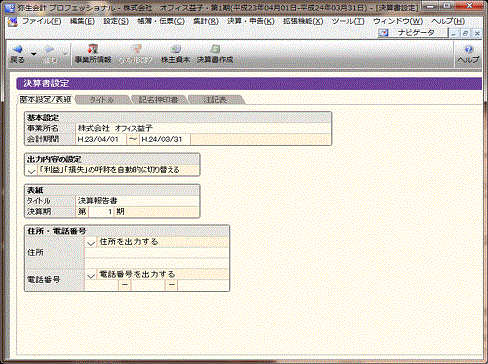
「基本設定/表紙」タブでは、事業所名、会計期間、決算期及び住所等を確認してください。また、事業所名や住所等は、ここに入力した通りに決算書に印刷されます。例えば、事業所名を(株)など省略して設定している場合は、株式会社など正式な名称に変更してください。
「タイトル」タブ及び「記名押印書」タブは、特に変更がない限り、修正は不要かと思われます。「注記表」タブに記載する事項には会計方針など専門知識が必要となる場合があるため、詳しくは顧問税理士などにお尋ねください。
4.決算書作成
決算書の印刷をして、決算書を作成します。
クイックナビゲータ「決算・申告」タブの「決算書作成」アイコンをクリックすると、確認画面が出てきます。同じ画面は、メニューバー「決算・申告」を選択、「決算書作成」をクリックしても確認画面が出てきます。

確認画面で「はい」をクリックすると、画面が一旦閉じて、「決算書作成」画面が出てきます。
事業所名、会計期間など設定内容の確認を行って、「印刷」をクリックすると、「印刷」画面が出てきます。
書式、印刷対象など確認を行って、「印刷プレビュー」をクリックします。
プレビューの確認をしたうえで、「OK」をクリックすると、決算書が印刷されます。
決算書が作成できたら、決算書と残高試算表を対比しながら、科目設定及び決算書項目設定を見直すといいでしょう。
一度設定しておけば、来期に更新しても設定は継続されます。